3dmax中用擠出和彎曲修改器制作旋轉樓梯教程
3dmax中如何用擠出和彎曲修改器制作旋轉樓梯?3dmax中,我們常用到擠出和彎曲修改器,它們的使用比較頻繁,而且能夠制作出多種造型,今天我們一起學習一下用擠出修改器和彎曲修改器工具制作一個旋轉樓梯的造型。3dmax用擠出和彎曲修改器制作旋轉樓梯的方法/步驟如下:
第一步,在左視圖創建一個矩形,并修改尺寸。并把它轉換為可編輯樣條線,在線段層級下把多余的兩條線段刪除。制作一個臺階樣式。
第二步,返回創建層,選擇此對象,打開頂點捕捉,并按shift鍵從下頂點到上頂點拖動進行復制20個。
第三步,選擇其中一個對象,在修改器下的頂點層級,選擇附加多個,把全部對象附加為一個整體。

第四步,因為它們是不同的對象,所以我們需要把它們頂點焊接在一起,目前它們是分開的,全選所有頂點,點擊焊接,并把所有的點轉換為角點。
第五步,進行補線,我們在修改器下選擇線段層,并選擇--創建線命令,記得勾選自動焊接,
第六步,打開捕捉開關,從右上角的頂點處開始繪制的線段,最后閉合。
第七步,打開捕捉開關,并打開啟用軸約束功能,對線段的兩個頂點進行對齊操作 。
第八步,回到線段層級,選擇下面的這條線,給它進行加點, ,我們輸入25,并點擊拆分按扭進行加點。(因為不加點的話,在添加彎曲修改器的時候因為只有一個分段,彎曲時會出錯。)
第九步,給它添加一個擠出修改器,,我們設置擠出值為1500,效果。
第十步,給它添加一個彎曲修改器,,我們選擇彎曲,并改用局部坐標系,選擇彎曲的軸為X軸,給它設置一個值,最后結果。這樣一個旋轉樓梯就制作成功了。
注意事項
在制作過程中記得把各臺階附加成一個對象,并把各頂點焊接在一起。
好了,3dmax中如何用擠出和彎曲修改器制作旋轉樓梯?今天小編就講到這里了,下次再和大家分享喔~想要學習的小伙伴可以搜索繪學霸咨詢,在此,給大家推薦一下繪學霸的3D模型大師班,感興趣的小伙伴可以來繪學霸了解申請免費的試聽課。
全部評論


暫無留言,趕緊搶占沙發
熱門資訊

3DMAX如何設置路徑跟隨?

C4D顯示法線方向有什么辦法?

3dmax布爾運算差集后圖形消失怎么辦?

3dmax模型文件保存一般用哪幾種格式?

C4D單獨渲染模型有哪些步驟?
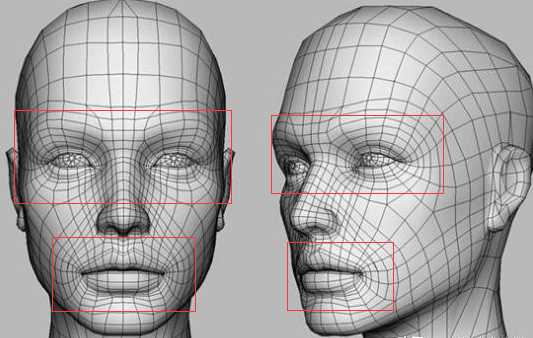
3Dmax建模中一定要掌握的布線法則和技巧

3dmax保存時彈出場景文件保存警告怎么辦?...

C4D在視圖最大化顯示當前選擇的模型和元素教程...

膽小慎戳!大片里的恐怖怪物是怎么設計出來的?...








